EMC存储运维工具使用手册.docx
《EMC存储运维工具使用手册.docx》由会员分享,可在线阅读,更多相关《EMC存储运维工具使用手册.docx(37页珍藏版)》请在冰豆网上搜索。
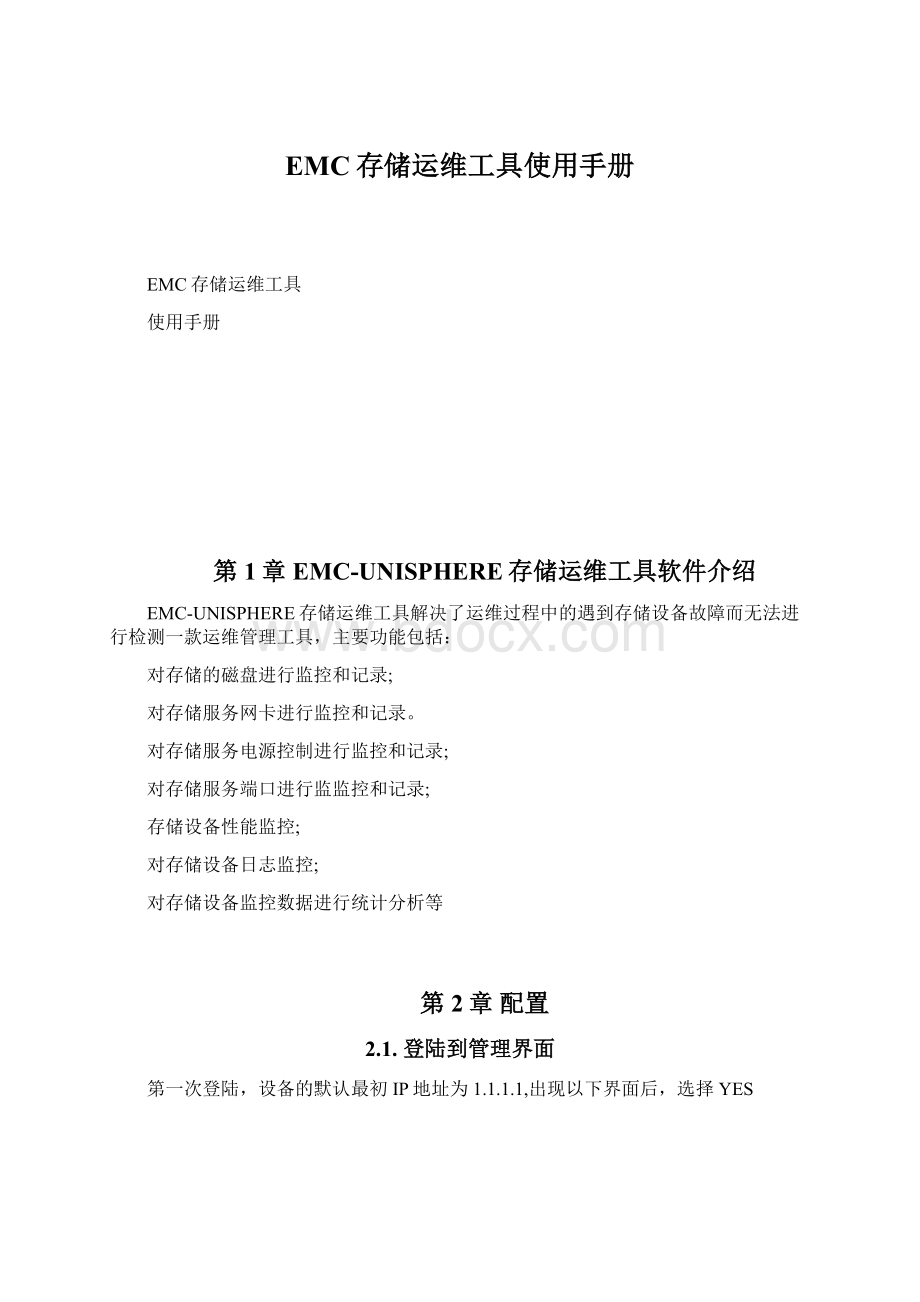
EMC存储运维工具使用手册
EMC存储运维工具
使用手册
第1章EMC-UNISPHERE存储运维工具软件介绍
EMC-UNISPHERE存储运维工具解决了运维过程中的遇到存储设备故障而无法进行检测一款运维管理工具,主要功能包括:
对存储的磁盘进行监控和记录;
对存储服务网卡进行监控和记录。
对存储服务电源控制进行监控和记录;
对存储服务端口进行监监控和记录;
存储设备性能监控;
对存储设备日志监控;
对存储设备监控数据进行统计分析等
第2章配置
2.1.登陆到管理界面
第一次登陆,设备的默认最初IP地址为1.1.1.1,出现以下界面后,选择YES
为系统管理账号设置一个易记又安全的密码,设置完成后,立刻记录下来,并安全保存,完成后移交给客户。
进入管理界面:
选择横导航栏的Settings
选择最右边NetworkSettings中的EditNetworkSettings-SPA、更改管理地址IP。
点击yes后更改成功:
更改完毕后我们使用配置好的地址192.168.1.18进行管理界面登陆。
2.2.创建RaidGroup
在管理界面中选择“Storage”=》“StoragePool”:
选择“RaidGroup”标签
点击“新建”可创建新的RaidGroup:
在创建RaidGroup窗口输入相应的参数:
如RaidType等,然后点击“select”选择需要加入到此RaidGroup的硬盘:
选择需要加入到此RaidGroup的硬盘后,点击“OK”:
确认加入到加入到此RaidGroup的硬盘无误后,点击“应用”,在信息提示窗口点击“OK”完成RaidGroup的创建:
在管理界面“storage”的“RaidGroup”标签界面中即可查看创建完成的RaidGroup信息:
到此,RaidGroup创建操作完成。
2.3.创建LUN
在完成RaidGroup的创建后,可在“Storage”中创建需要的Lun:
选择“Storage”=》“Lun”=》“Luns”,在Luns界面即可查看已经创建完成的Lun信息:
点击“新建”开始创建需要的Lun。
在Lun的新建界面,输入需要创建的Lun的属性,如Lun所在的RaidType,UserCapacity等。
在Advanced界面中,选择DefaultOwner为Auto。
具体界面如下:
创建完成的Lun信息如下:
到此,RaidGroup上Lun的创建操作完成。
2.4.创建StorageGroup
按照用户的需求,创建一个StorageGroup。
在“Storage”界面中,选择“storagegroup”后,点击“新建”:
输入StorageGroupName后,点击“OK”即可完成Storagegroup的创建。
2.5.注册主机
Host->initiators
选择需要注册主机的HBA的WWN号,单击register
填写主机信息如本次项目MySql
注册同一台主机的另一块HBA卡时,可以选择Existinghost,选择刚才注册的主机。
注册完成后在hostlist中可以看到创建的主机
到此完成注册
2.6.指派LUN
在storagegroups上右键SelectLUNs
按照用户需求将需要加入此storagegroup的lun加入其中:
将相应的LUN分到Storagegroup后的状况如下所示:
2.7.指派主机
选择storagegroup属性中的Hosts栏:
选择需要挂接存储的主机后,点击“OK”:
到此,即完成了存储上的配置
2.8.创建Mirror
一.物理连接
两台存储的mirrorview管理口通过光纤线连接,查看网络口点击横向导航栏的Setting---Network就进入下图界面:
二.安装mirrorview软件以及fastcache
其安装过程和升微码的配置一样,这里就不详细介绍了。
在配置mirrorview/s之前,需要先确定两台存储的微码是否一致(至少保证两台存储微码的大版本一致)。
三.把两台存储加入同一domain中。
在domain中,右侧选多域管理,把需要的管理IP添加进去。
方便同时管理和配置。
如下图:
注:
Localname一般情况下为存储的SN号
两台存储的管理IP必须在同一网段,用户名和密码必须相同。
四.建立MirrorViewconnection
选择ManageMirrorConnections,选择enable,确定两台存储都已连接正确。
五.创建Writeintentlog
在两个磁盘阵列上各自单独绑定bind2个128MB的LUNs,确保这2个LUN使用了writecache。
也分配WIL在secondary系统上,为promoted转换角色之后使用如果不创建用于Writeintentlog的LUN,其会占用存储系统空间。
注意:
每个磁盘阵列上的2个Writeintentlog要分别挂在SPA和SPB上,并且Writeintentlog必须驻留在基于2个不同RAID组的LUN上。
选中建好的两个LUN,加入到Writeintentlog中,然后选OK。
如下图:
六.创建secondryimage
在主存储上按照客户的需求创建RAID和LUN,并且创建storagegroup,把建好的LUN分配给主机(服务器)。
然后选中刚才创建的LUN,单击右键,选择创建secondryimage。
该步骤也可以直接在备存储上创建和主存储相同的镜像LUN。
如下图:
注意:
从存储上LUN必须和主存储RAID类型、大小一样,其挂在SPA或SPB也必须完全相同。
七.创建remotemirror
在主存储的源LUN上,右键单击,选择createremotemirror,如下图:
【
UseWriteIntentLog一定要勾选上
MinimumRequiredImages(最少需要的映像):
指定secondary映像的数量,到少于这个数量时将报告Attention注意状态,如果设置为大于0的值,则指Attention状态时表明secondary映像有问题。
默认为0。
QuiesceThreshold:
指定在没有I/O后数据从Consistent状态转变为Synchronized状态的时间。
默认为60秒。
八.添加secondryimage
在LUNMirrors中选择刚才创建的remotemirror,单击右键,选择addsecondryimage,或者单击下方的AddSecondry如下图:
、
选择secondary存储系统
选择secondary存储系统里的LUN,注意对应关系
接受IntialSyncRequired,进行一个初始的完全同步
RecoveryPolicy(恢复策略)
Automatic自动进行同步
Manual手动进行同步
SynchronizationRate(同步速度)
在第一次数据同步时选择High,同步完成后选择Medium。
High同步速度最快,但对存储I/O影响最大,特别是并行有多个LUN同时同步时;Low的同步速度最慢,但对存储系统影响最少
注意:
同步速度根据客户业务的情况选择High还是Medium,如果客户的业务量不多建议选择High,这样其同步速度比较快。
创建完成后,其状态为正在同步Synchronizing,可以在刚才创建的remotemirror的properties中查看同步进度。
同步完成后,其状态为Synchronized。
在同步过程中,利用空余时间,可以把secondryimage(就是从存储的LUN)绑定给storagegroup,但一定要注意先不要映射给服务器(主机),
九.创建consistencygroup
由于用户环境中数据在不同的LUN上,要保证所有生产LUN之间数据的一致性,故要创建consistencygroup,(如果客户就一个LUN,也可以不建consistencygroup),确保同一个应用下LUN在同一个consistencygroup里。
输入consistencygroupname,选中所有需要保持一致的LUN,点击确定.这样所有添加到consistencygroup中的LUN做为一个整体来promote,fracture.
注:
在创建完consistencygroup后,同步状态下的consistencygroup里的remotemirror的恢复策略会变为Manual,但是consistencygroup的恢复策略是Automatic,这种情况不要担心。
consistencygroup的恢复策略必须选择Automatic,在同步镜像中,恢复策略以consistencygroup为准,同步速率以remotemirror为准。
这样就完成了mirrorview/s的配置。
注意:
在做promote时,所有LUN必须是synchronized,无I/O,否则可能由于镜像数据在SP中还没有写入secondaryImage中,导致丢失数据.
第3章硬件指示灯介绍
3.1.存储控制器(DPE)指示灯
DPE前视图外观:
DPE指示灯状态详情:
LED
颜色
状态
描述
DPE故障(位置2)
琥珀色
打开
出现故障
注意:
LED在通电时始终亮起,指导对其初始化。
DPE电源(位置3)
绿色
打开
正在通电和已通电,其中后端
总线以2Gb/s的速率运行
蓝色
打开
正在通电和已通电,其中后端
总线以6Gb/s的速率运行
--
关闭
已断电
磁盘驱动器故障(位置4)
琥珀色
打开
出现故障
--
关闭
未出现故障
磁盘驱动器打开/活动(位置5)
绿色
打开
正在通电和已通电
闪烁,大部分时间为亮起
磁盘驱动器打开,且存在I/O活动
以恒定速率闪烁
磁盘驱动器正在正常地加速或减速运转
闪烁,大部分时间为熄灭
磁盘驱动器已通电,但未运转
注意:
这是加速运转序列的正常现象,在插槽加速运转延迟期间出现。
--
关闭
磁盘已断电
DPE后视图:
LED灯说明:
LED
颜色
状态
描述
SPS电源
绿色
打开
SPS准备就绪并正常运行;电池已充满电
闪烁
供电/电池充电
--
关闭
关闭/已断开连接
SPS电池
琥珀色
打开
交流电源已断电,SPS正使用电池提供直流输出电源。
注意:
如果开始使用电池供电,并且SP未连接其他在线SPS,则系统会将所有缓存数据写入磁盘,并在事件日志中记录此事件。
SPS无电池
琥珀色
打开
SPS电池未充满电,可能无法用于缓存刷新功能。
如果电池处于此状态,并且SP未连接其他在线SPS,系统会禁用写缓存,并先将任何已修改的页面写入磁盘。
请尽快更换SPS。
SPS故障
琥珀色
打开
SPS出现内部故障。
SPS或许仍能联机运行,但无法进行写缓存。
请尽快更换SPS。
3.2.收集存储日志
1.选择System,界面右侧的DiagnosticFile,选择GenerateDiagnosticFile-SPA,开始收集日志,大约需要5分钟左右。
2.五分钟后,选择后缀为data.zip类型的文件,data.zip的时间要选择你收集日志的时间一样,选中后单击transfer,选择存放地址,最后单击OK。
同样的方法收集SPB的日志。
3.3.EMC售后服务
如需进一步帮助,请访问:
(需要注册用户)
或拔打EMC全球响应中心800电话报修
如用固定电话报修,请拔打8008190009
如用手机报修,请拔打4006700009
请依照语音提示进行报修
注意:
必须事先准备好序列号,报修时需提供存储序列号(同时请提供具体的故障描述,如果部件故障,最好能提供故障部件的PartNumber(PN),特别是硬盘的PN,以便于服务人员准确准备备件)
3.4.存储性能分析
以CLARiiONUnisphere界面为例,选中一台存储,进入Monitoring>Analyzer>Settings>PerformanceDataLogging,点击Start以开启数据采样(Navisphere则右键点击存储并选择Analyzer进入相应界面,FLARE19前版本需在存储的Properties中开启StatisticsLogging),实时监控的采样间隔在60-3600秒之间(默认60秒):
等待一段时间后,即可在PerformanceCharts中点开各个选项以查看存储各项性能指标(Navisphere则右键点击存储并选择Analyzer进入相应界面):
第4章日志收集
存储SP日志(SPCollects)作为当前阵列配置和事件记录的快照,它所包含的信息向EMC的工程师提供了存储系统的完整配置概述。
如果您的存储运行出现任何异常,在联系EMC技术支持之前收集好存储的SP日志(SPCollects),可以有效地提高诊断效率,从而更快地从EMC获得解决方案。
本文列举了通过网页管理界面Unisphere收集VNXBlock端SP日志的操作步骤,整个过程大约需要15分钟左右。
登录Unisphere ,选择需要收集日志的存储。
1.选择System->MonitoringandAlerts。
2.在右边工具栏下点击GenerateDiagnoisticFiles-SPA,确认之后界面会弹出Success小窗口。
3.对SPB执行同样操作,点击GenerateDiagnoisticFiles-SPB。
4.系统生成日志大概需要10分钟左右。
5.点击 Getdiagnosticfile-SPA ,在弹出窗口左边的FilesonSP下点击Date, 这样会按时间顺序列出最新生成的文件。
6.产生的SPA日志格式是序列号_SPA_收集时间_代码_data.zip 。
选择本地保存路径,点击Transfer传送到本地计算机。
7.注:
如果最新的文件只有以runlog.txt结尾说明SP日志正在生成中。
8.对SPB执行同样操作,点击Getdiagnosticfile-SPB。